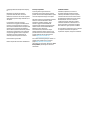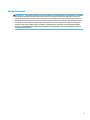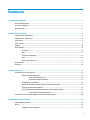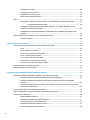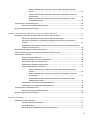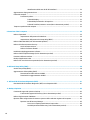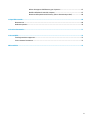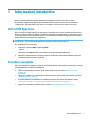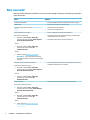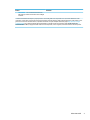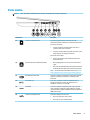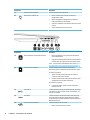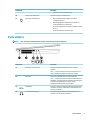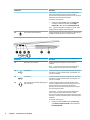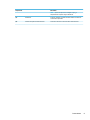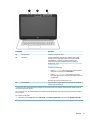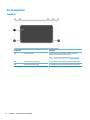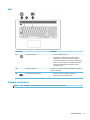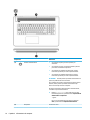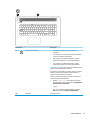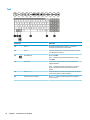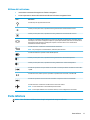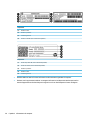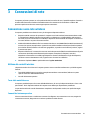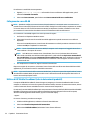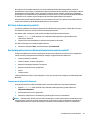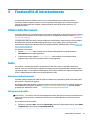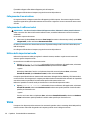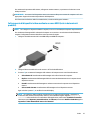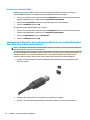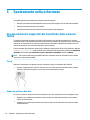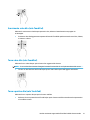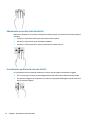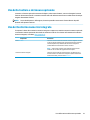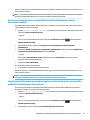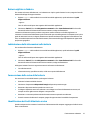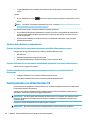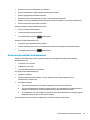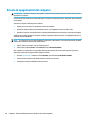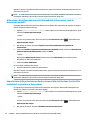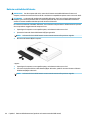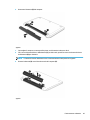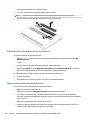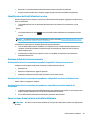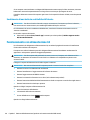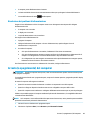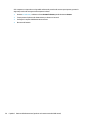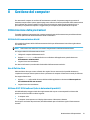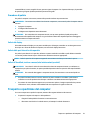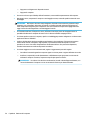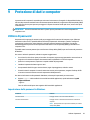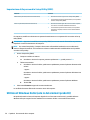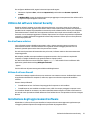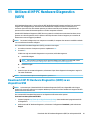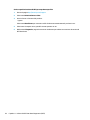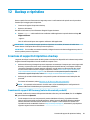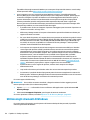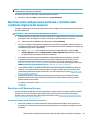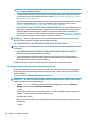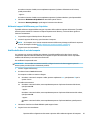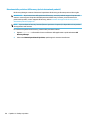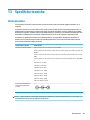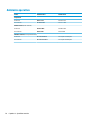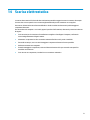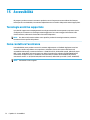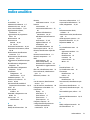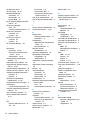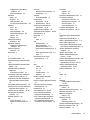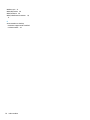Guida per l'utente

© Copyright 2016 HP Development Company,
L.P.
Bluetooth è un marchio del rispettivo
proprietario usato da HP Inc. su licenza.
Windows è un marchio o un marchio registrato
di Microsoft Corporation negli Stati Uniti e/o in
altri paese.
Le informazioni contenute in questo
documento sono soggette a modiche senza
preavviso. Le sole garanzie per i prodotti e i
servizi HP sono denite nelle norme esplicite di
garanzia che accompagnano tali prodotti e
servizi. Nulla di quanto contenuto nel presente
documento va interpretato come costituente
una garanzia aggiuntiva. HP non risponde di
eventuali errori tecnici ed editoriali o di
omissioni presenti in questo documento.
Prima edizione: agosto 2016
Numero di parte del documento: 907209-061
Avviso per il prodotto
In questa guida vengono descritte le
funzionalità comuni nella maggior parte dei
prodotti. Alcune funzionalità potrebbero quindi
non essere disponibili sul proprio computer.
Non tutte le funzioni sono disponibili in tutte le
edizioni o versioni di Windows. I sistemi
potrebbero richiedere hardware, driver,
software o aggiornamenti del BIOS da
acquistare separatamente e/o aggiornati per
sfruttare tutte le funzionalità di Windows.
Windows 10 viene aggiornato
automaticamente; la funzione è sempre
abilitata. Potrebbero essere applicati i costi
previsti dal fornitore di servizi Internet (ISP) e
requisiti aggiuntivi per gli aggiornamenti.
Vedere http://www.microsoft.com.
Per accedere alle ultime guide per l'utente o ai
manuali per il prodotto in uso, visitare la
pagina http://www.hp.com/support e
selezionare il proprio paese. Selezionare Trova
il tuo prodotto, quindi seguire le istruzioni
visualizzate.
Condizioni software
Installando, duplicando, scaricando o
altrimenti utilizzando qualsiasi prodotto
software preinstallato su questo computer,
l'utente accetta di essere vincolato ai termini
del presente Contratto di licenza con l'utente
nale (EULA) HP. Se non si accettano le
condizioni di licenza, restituire il prodotto
inutilizzato (hardware e software) entro 14
giorni per ottenere il risarcimento completo
alle condizioni in vigore presso il rivenditore.
Per ogni ulteriore informazione o per richiedere
un completo risarcimento del prezzo di
acquisto del computer, rivolgersi al rivenditore.

Avviso di sicurezza
AVVERTENZA! Per ridurre il rischio di ustioni per l'utente o il surriscaldamento per il computer, non utilizzare
quest'ultimo tenendolo sulle ginocchia e non ostruirne le prese d'aria. Utilizzare il dispositivo solo su una
supercie rigida e piana. Accertarsi che il usso d'aria non venga bloccato da altre superci rigide quali una
stampante opzionale adiacente, né da altre superci morbide, quali cuscini, tappeti o abiti. Accertarsi inoltre
che durante il funzionamento del dispositivo, l'adattatore CA non sia a contatto con la pelle o con superci
morbide, quali cuscini, tappeti o abiti. Il computer e l'adattatore CA rispettano i limiti di temperatura delle
superci accessibili dall'utente stabiliti dagli standard internazionali per la sicurezza delle apparecchiature
informatiche (IEC 60950-1).
iii

iv Avviso di sicurezza

Sommario
1 Informazioni introduttive .............................................................................................................................. 1
Visita di HP Apps Store ........................................................................................................................................... 1
Procedure consigliate ............................................................................................................................................ 1
Altre risorse HP ...................................................................................................................................................... 2
2 Informazioni sul computer ............................................................................................................................. 4
Individuazione dell'hardware ................................................................................................................................. 4
Individuazione del software .................................................................................................................................. 4
Parte destra ........................................................................................................................................................... 5
Parte sinistra .......................................................................................................................................................... 7
Display ................................................................................................................................................................. 10
Parte superiore .................................................................................................................................................... 12
TouchPad ........................................................................................................................................... 12
Spie .................................................................................................................................................... 13
Pulsante e altoparlanti ...................................................................................................................... 13
Tasti ................................................................................................................................................... 16
Utilizzo dei tasti azione ..................................................................................................................... 17
Parte inferiore ...................................................................................................................................................... 17
Etichette ............................................................................................................................................................... 19
3 Connessioni di rete ...................................................................................................................................... 21
Connessione a una rete wireless ......................................................................................................................... 21
Utilizzo dei controlli wireless ............................................................................................................ 21
Tasto della modalità aereo ............................................................................................. 21
Comandi del sistema operativo ...................................................................................... 21
Collegamento a una WLAN ................................................................................................................ 22
Utilizzo di HP Mobile Broadband (solo in determinati prodotti) ....................................................... 22
GPS (solo in determinati prodotti) .................................................................................................... 23
Uso dei dispositivi wireless Bluetooth (solo in determinati prodotti) .............................................. 23
Connessione di dispositivi Bluetooth ............................................................................. 23
Connessione a una rete LAN cablata (solo in determinati prodotti) ................................................................... 24
4 Funzionalità di intrattenimento .................................................................................................................... 25
Utilizzo della fotocamera .................................................................................................................................... 25
Audio .................................................................................................................................................................... 25
Collegamento di altoparlanti ............................................................................................................ 25
v

Collegamento di cuie ....................................................................................................................... 25
Collegamento di un microfono .......................................................................................................... 26
Collegamento di cuie auricolari ...................................................................................................... 26
Utilizzo delle impostazioni audio ...................................................................................................... 26
Video .................................................................................................................................................................... 26
Collegamento di dispositivi video mediante un cavo HDMI (solo in determinati prodotti) .............. 27
Congurazione dell'audio HDMI ...................................................................................... 28
Collegamento di dispositivi di visualizzazione digitali con un cavo Mini DisplayPort Dual-
Mode (solo in determinati prodotti)
.................................................................................................. 28
Individuazione e connessione dei display wireless Miracast compatibili (solo in determinati
prodotti) ............................................................................................................................................ 29
Utilizzo delle funzionalità di gioco (solo in determinati prodotti) ...................................................................... 29
SteelSeries Engine ............................................................................................................................. 29
5 Spostamento nella schermata ...................................................................................................................... 30
Uso dei movimenti supportati dal TouchPad e dallo schermo tattile ................................................................. 30
Tocco .................................................................................................................................................. 30
Zoom con pizzico a due dita .............................................................................................................. 30
Scorrimento a due dita (solo TouchPad) ........................................................................................... 31
Tocco a due dita (solo TouchPad) ...................................................................................................... 31
Tocco a quattro dita (solo TouchPad) ................................................................................................ 31
Soramento con tre dita (solo TouchPad) ........................................................................................ 32
Scorrimento a un dito (solo schermo tattile) .................................................................................... 32
Uso della tastiera e del mouse opzionale ........................................................................................................... 33
Uso del tastierino numerico integrato ................................................................................................................ 33
6 Gestione dell'alimentazione (prodotti con batterie sigillate) ........................................................................... 34
Attivazione e disattivazione delle modalità di sospensione e ibernazione ....................................................... 34
Attivazione e disattivazione manuali della modalità di sospensione .............................................. 34
Attivazione e disattivazione manuali della modalità di ibernazione (solo in determinati
modelli) .............................................................................................................................................. 35
Impostazione della protezione mediante password alla riattivazione (uscita dalla modalità di
sospensione o ibernazione) .............................................................................................................. 35
Uso di HP Fast Charge (solo in determinati prodotti) .......................................................................................... 36
Utilizzo dell'indicatore di carica e delle impostazioni di risparmio energia ........................................................ 36
Funzionamento a batteria ................................................................................................................................... 36
Batteria sigillata in fabbrica .............................................................................................................. 37
Individuazione delle informazioni sulla batteria .............................................................................. 37
Conservazione della carica della batteria ......................................................................................... 37
Identicazione dei livelli di batteria scarica ...................................................................................... 37
Gestione della batteria in esaurimento ............................................................................................ 38
vi

Gestione della batteria in esaurimento quando è disponibile l'alimentazione
esterna ............................................................................................................................ 38
Gestione della batteria in esaurimento quando non è disponibile una fonte di
alimentazione ................................................................................................................. 38
Gestione della batteria in esaurimento quando non è possibile uscire dalla
modalità di ibernazione .................................................................................................. 38
Funzionamento con alimentazione CA ................................................................................................................ 38
Risoluzione dei problemi di alimentazione ....................................................................................... 39
Arresto (o spegnimento) del computer ............................................................................................................... 40
7 Gestione dell'alimentazione (prodotti con batterie sostituibili dall'utente) ...................................................... 41
Attivazione e disattivazione delle modalità di sospensione e ibernazione ....................................................... 41
Attivazione e disattivazione manuali della modalità di sospensione .............................................. 41
Attivazione e disattivazione manuali della modalità di ibernazione (solo in determinati
modelli) .............................................................................................................................................. 42
Impostazione della protezione mediante password alla riattivazione (uscita dalla modalità di
sospensione o ibernazione) .............................................................................................................. 42
Uso di HP Fast Charge (solo in determinati prodotti) .......................................................................................... 43
Utilizzo dell'indicatore di carica e delle impostazioni di risparmio energia ........................................................ 43
Funzionamento a batteria ................................................................................................................................... 43
Batteria sostituibile dall'utente ........................................................................................................ 44
Individuazione delle informazioni sulla batteria .............................................................................. 46
Conservazione della carica della batteria ......................................................................................... 46
Identicazione dei livelli di batteria scarica ...................................................................................... 47
Gestione della batteria in esaurimento ............................................................................................ 47
Gestione della batteria in esaurimento quando è disponibile l'alimentazione
esterna ............................................................................................................................ 47
Gestione della batteria in esaurimento quando non è disponibile una fonte di
alimentazione ................................................................................................................. 47
Gestione della batteria in esaurimento quando non è possibile uscire dalla
modalità di ibernazione .................................................................................................. 47
Conservazione di una batteria sostituibile dall'utente ..................................................................... 47
Smaltimento di una batteria sostituibile dall'utente ........................................................................ 48
Funzionamento con alimentazione CA ................................................................................................................ 48
Risoluzione dei problemi di alimentazione ....................................................................................... 49
Arresto (o spegnimento) del computer ............................................................................................................... 49
8 Gestione del computer ................................................................................................................................. 51
Ottimizzazione delle prestazioni ......................................................................................................................... 51
Utilità di deframmentazione dischi ................................................................................................... 51
Uso di Pulizia disco ............................................................................................................................ 51
Utilizzo di HP 3D DriveGuard (solo in determinati prodotti) ............................................................. 51
vii

Identicazione dello stato di HP 3D DriveGuard ............................................................ 52
Aggiornamento di programmi e driver ................................................................................................................ 52
Pulizia del computer ............................................................................................................................................ 52
Procedure di pulizia ........................................................................................................................... 53
Pulizia del display ........................................................................................................... 53
Pulizia delle parti laterali o del coperchio ...................................................................... 53
Pulizia di TouchPad, tastiera o mouse (solo in determinati prodotti) ........................... 53
Trasporto o spedizione del computer ................................................................................................................. 53
9 Protezione di dati e computer ....................................................................................................................... 55
Utilizzo di password ............................................................................................................................................. 55
Impostazione delle password in Windows ........................................................................................ 55
Impostazione delle password in Setup Utility (BIOS) ....................................................................... 56
Utilizzo di Windows Hello (solo in determinati prodotti) .................................................................................... 56
Utilizzo del software Internet Security ............................................................................................................... 57
Uso di software antivirus .................................................................................................................. 57
Utilizzo di software rewall .............................................................................................................. 57
Installazione degli aggiornamenti software ....................................................................................................... 57
Utilizzo di HP Touchpoint Manager (solo in determinati prodotti) ..................................................................... 58
Protezione della rete wireless ............................................................................................................................. 58
Backup di applicazioni e dati ............................................................................................................................... 58
Utilizzo di un cavo di sicurezza opzionale (solo in determinati prodotti) ........................................................... 58
10 Utilizzo di Setup Utility (BIOS) ..................................................................................................................... 59
Avvio di Setup Utility (BIOS) ................................................................................................................................. 59
Aggiornamento di Setup Utility (BIOS) ................................................................................................................ 59
Determinazione della versione del BIOS ........................................................................................... 59
Download di un aggiornamento del BIOS ......................................................................................... 60
11 Utilizzo di HP PC Hardware Diagnostics (UEFI) .............................................................................................. 61
Download di HP PC Hardware Diagnostics (UEFI) su un dispositivo USB ............................................................ 61
12 Backup e ripristino ..................................................................................................................................... 63
Creazione di supporti di ripristino e backup ........................................................................................................ 63
Creazione dei supporti HP Recovery (solo in determinati prodotti) ................................................. 63
Utilizzo degli strumenti di Windows .................................................................................................................... 64
Ripristino della congurazione di sistema e ripristino delle condizioni originarie del computer ...................... 65
Ripristino con HP Recovery Manager ................................................................................................ 65
Cosa occorre sapere prima di iniziare la procedura ........................................................ 65
Uso della partizione HP Recovery (solo in determinati prodotti) .................................. 66
viii

Utilizzo dei supporti di HP Recovery per il ripristino ...................................................... 67
Modica dell'ordine di avvio del computer ..................................................................... 67
Rimozione della partizione HP Recovery (solo in determinati prodotti) ....................... 68
13 Speciche tecniche .................................................................................................................................... 69
Alimentazione ...................................................................................................................................................... 69
Ambiente operativo ............................................................................................................................................. 70
14 Scarica elettrostatica ................................................................................................................................. 71
15 Accessibilità .............................................................................................................................................. 72
Tecnologie assistive supportate .......................................................................................................................... 72
Come contattare l'assistenza .............................................................................................................................. 72
Indice analitico ............................................................................................................................................... 73
ix

x

1 Informazioni introduttive
Questo computer include funzionalità avanzate che ne migliorano l'utilizzo sia per lavoro sia per
divertimento. Leggere questo capitolo per informazioni sulle procedure più idonee da attuare dopo la
congurazione, sulle attività divertenti da fare con il computer e su dove trovare ulteriori risorse HP.
Visita di HP Apps Store
Apps Store ore un'ampia scelta di note app di giochi, intrattenimento e musica, produttività ed esclusive di
HP che è possibile scaricare sul desktop. La selezione viene aggiornata regolarmente e comprende contenuti
in base alla regione e oerte speciche del paese. Controllare frequentemente HP Apps Store per accertarsi
della presenza di funzionalità nuove e aggiornate.
IMPORTANTE: Per accedere ad HP Apps Store è necessario essere connessi a Internet.
Per visualizzare e scaricare un'app:
1. Selezionare il pulsante Start e quindi l'app Store.
- oppure -
Selezionare l'icona Store accanto alla casella di ricerca sulla barra delle applicazioni.
2. Selezionare l'app da scaricare e seguire le istruzioni visualizzate. Al termine del download, l'app viene
visualizzata nella schermata Tutte le app.
Procedure consigliate
Dopo aver congurato e registrato il computer, si consiglia di attenersi alla seguente procedura per ottenere il
massimo dal proprio investimento intelligente:
●
Eettuare il backup dell'unità disco rigido creando dischi di recupero. Vedere Backup e ripristino
a pagina 63.
●
Collegare il computer a una rete wireless o cablata se non lo si è ancora fatto. Per i dettagli, consultare
Connessioni di rete a pagina 21.
●
Acquisire familiarità con l'hardware e il software del computer. Per ulteriori informazioni, vedere
Informazioni sul computer a pagina 4 e Funzionalità di intrattenimento a pagina 25.
●
Aggiornare o acquistare il software antivirus. Vedere Uso di software antivirus a pagina 57.
Visita di HP Apps Store 1

Altre risorse HP
Utilizzare questa tabella per individuare le risorse contenenti dettagli sul prodotto, informazioni procedurali e
molto altro ancora.
Risorsa Sommario
Istruzioni di installazione
●
Panoramica delle funzionalità e dell'impostazione del computer
Assistenza HP
Per assistenza HP, visitare la pagina http://www.hp.com/
support.
●
Avviare una chat online con un tecnico di HP
●
Numeri telefonici dell'assistenza
●
Sedi dei centri di assistenza HP
Guida alla sicurezza e al comfort
Per accedere a questa guida:
▲ Selezionare il pulsante Start, Tutte le app
(necessario per alcuni prodotti), Guida e supporto
tecnico HP, Documentazione HP.
- oppure -
▲ Selezionare il pulsante Start, Tutte le app
(necessario per alcuni prodotti), HP,
Documentazione HP.
- oppure -
▲ Visitare la pagina http://www.hp.com/ergo.
IMPORTANTE: Per accedere all'ultima versione
della guida per l'utente è necessario essere collegati
a Internet.
●
Corretta congurazione della postazione di lavoro
●
Indicazioni per la postura e le abitudini di lavoro per ottimizzare il
comfort e diminuire i rischi di lesioni
●
Informazioni sulla sicurezza meccanica ed elettrica
Normative e avvisi di sicurezza e ambientali
Per accedere a questo documento:
▲ Selezionare il pulsante Start, Tutte le app
(necessario per alcuni prodotti), Guida e supporto
tecnico HP, Documentazione HP.
- oppure -
▲ Selezionare il pulsante Start, Tutte le app
(necessario per alcuni prodotti), HP,
Documentazione HP.
●
Avvisi importanti sulle normative, incluse informazioni sul corretto
smaltimento della batteria, se necessario
Garanzia limitata*
Per accedere a questo documento:
▲ Selezionare il pulsante Start, Tutte le app
(necessario per alcuni prodotti), Guida e supporto
tecnico HP, Documentazione HP.
- oppure -
▲ Selezionare il pulsante Start, Tutte le app
(necessario per alcuni prodotti), HP,
Documentazione HP.
- oppure -
▲ Visitare la pagina http://www.hp.com/go/
orderdocuments.
●
Informazioni sulla garanzia speciche di questo computer
2 Capitolo 1 Informazioni introduttive

Risorsa Sommario
IMPORTANTE: Per accedere all'ultima versione
della guida per l'utente è necessario essere collegati
a Internet.
*La Garanzia limitata HP fornita per il proprio prodotto si trova nelle guide d'uso sul prodotto in uso e/o nel CD o DVD fornito nella
confezione. In alcuni paesi o regioni, HP può fornire una Garanzia cartacea all'interno della confezione. Nei paesi o nelle regioni in cui la
garanzia non è fornita in formato cartaceo, è possibile richiederne una copia stampata visitando la pagina http://www.hp.com/go/
orderdocuments. Per i prodotti acquistati nell'area Asia Pacico, è possibile scrivere al seguente recapito HP: POD, PO Box 161,
Kitchener Road Post Oice, Singapore 912006. Indicare nome del prodotto, nome e cognome, numero di telefono e indirizzo postale.
Altre risorse HP 3

2 Informazioni sul computer
Individuazione dell'hardware
Per visualizzare un elenco di tutti i componenti hardware installati sul computer:
▲
Digitare Gestione periferiche nella casella di ricerca sulla barra delle applicazioni e quindi
selezionare la app
Gestione periferiche.
Verrà visualizzato un elenco di tutti i dispositivi installati sul computer.
Per informazioni sui componenti hardware del sistema e il numero di versione del BIOS di sistema, premere fn
+esc (solo in determinati prodotti).
Individuazione del software
Per visualizzare un elenco di tutti i componenti software installati sul computer:
▲
Selezionare il pulsante Start e quindi selezionare Tutte le app.
- oppure -
Selezionare il pulsante Start.
- oppure -
Fare clic con il pulsante destro del mouse sul Start e quindi selezionare Programmi e funzionalità.
4 Capitolo 2 Informazioni sul computer

Parte destra
NOTA: Fare riferimento all'illustrazione che più corrisponde al computer utilizzato.
Componente Descrizione
(1) Lettore di schede di memoria Consente di leggere schede di memoria opzionali per
memorizzare, gestire, condividere o accedere alle informazioni.
Per inserire una scheda:
1. Tenere la scheda con l'etichetta rivolta verso l'alto e i
connettori rivolti verso il computer.
2. Inserire la scheda nel lettore di schede di memoria, quindi
spingerla no al suo completo inserimento.
Per rimuovere una scheda:
▲ Premere sulla scheda, quindi rimuoverla dal lettore di
schede di memoria.
(2) Spia dell'unità (solo in determinati prodotti)
●
Bianca lampeggiante: è in corso l'accesso all'unità disco
rigido.
●
Arancione: HP 3D DriveGuard ha messo temporaneamente
in attesa l'unità disco rigido (solo in determinati prodotti).
NOTA: Per informazioni su HP 3D Drive Guard, vedere Utilizzo
di HP 3D DriveGuard (solo in determinati prodotti) a pagina 51.
(3) Mini DisplayPort Dual-Mode Consente di collegare un dispositivo di visualizzazione digitale
opzionale, ad esempio un proiettore o un monitor ad alte
prestazioni.
(4) Porte USB 3.0 (2) Consentono di collegare un dispositivo USB opzionale, ad
esempio una tastiera, un mouse, un'unità esterna, una
stampante, uno scanner o un hub USB.
(5) Porta HDMI Consente di collegare un dispositivo audio o video opzionale,
come ad esempio un televisore ad alta denizione, qualsiasi
componente audio o digitale compatibile, oppure un dispositivo
HDMI ad alta velocità.
(6) Jack RJ-45 (rete)/Spie di stato Consente di collegare un cavo di rete.
●
Bianca: la connessione di rete è attiva.
●
Arancione: è in corso un'attività di rete.
Parte destra 5

Componente Descrizione
(7) Connettore di alimentazione Consente di collegare un adattatore CA.
(8) Spia batteria e adattatore CA
●
Bianca: l'adattatore CA è collegato e la batteria è
completamente carica.
●
Bianca lampeggiante: l'adattatore CA è scollegato e il
livello della batteria è in esaurimento.
●
Arancione: l'adattatore CA è collegato e la batteria è in fase
di carica.
●
Spenta: la batteria non è in fase di carica.
Componente Descrizione
(1) Spia dell'unità (solo in determinati prodotti)
●
Bianca lampeggiante: è in corso l'accesso all'unità disco
rigido o all'unità ottica.
●
Arancione: HP 3D DriveGuard ha messo temporaneamente
in attesa l'unità disco rigido (solo in determinati prodotti).
NOTA: Per informazioni su HP 3D Drive Guard, vedere Utilizzo
di HP 3D DriveGuard (solo in determinati prodotti) a pagina 51.
(2) Lettore di schede di memoria Consente di leggere schede di memoria opzionali per
memorizzare, gestire, condividere o accedere alle informazioni.
Per inserire una scheda:
1. Tenere la scheda con l'etichetta rivolta verso l'alto e i
connettori rivolti verso il computer.
2. Inserire la scheda nel lettore di schede di memoria, quindi
spingerla no al suo completo inserimento.
Per rimuovere una scheda:
▲ Premere sulla scheda, quindi rimuoverla dal lettore di
schede di memoria.
(3) Porta USB 3.0 Consente di collegare un dispositivo USB opzionale, ad esempio
una tastiera, un mouse, un'unità esterna, una stampante, uno
scanner o un hub USB.
(4) Porta HDMI Consente di collegare un dispositivo audio o video opzionale,
come ad esempio un televisore ad alta denizione, qualsiasi
componente audio o digitale compatibile, oppure un dispositivo
HDMI ad alta velocità.
(5) Jack RJ-45 (rete)/Spie di stato Consente di collegare un cavo di rete.
●
Bianca: la connessione di rete è attiva.
6 Capitolo 2 Informazioni sul computer

Componente Descrizione
●
Arancione: è in corso un'attività di rete.
(6) Connettore di alimentazione Consente di collegare un adattatore CA.
(7) Spia batteria e adattatore CA
●
Bianca: l'adattatore CA è collegato e la batteria è
completamente carica.
●
Bianca lampeggiante: l'adattatore CA è scollegato e il
livello della batteria è in esaurimento.
●
Arancione: l'adattatore CA è collegato e la batteria è in fase
di carica.
●
Spenta: la batteria non è in fase di carica.
Parte sinistra
NOTA: Fare riferimento all'illustrazione che più corrisponde al computer utilizzato.
Componente Descrizione
(1) Attacco per cavo di sicurezza Consente di collegare al computer un cavo di sicurezza
opzionale.
NOTA: Il cavo di sicurezza è concepito come deterrente, ma
non può impedire l'uso improprio o il furto del computer.
(2) Prese d'aria Consentono il rareddamento dei componenti interni.
NOTA: La ventola del computer si attiva automaticamente per
rareddare i componenti interni ed evitarne il surriscaldamento.
È normale che la ventola interna si attivi e disattivi
periodicamente durante l'utilizzo del computer.
(3) Porta USB 3.0 Consente di collegare un dispositivo USB opzionale, ad esempio
una tastiera, un mouse, un'unità esterna, una stampante, uno
scanner o un hub USB.
(4) Jack di uscita audio (cuie) Consente di collegare altoparlanti stereo alimentati, cuie,
auricolari o un cavo audio di un televisore.
Parte sinistra 7

Componente Descrizione
AVVERTENZA! Per ridurre il rischio di lesioni dell'apparato
uditivo, regolare il volume prima di indossare le cuie o
l'auricolare. Per ulteriori informazioni sulla sicurezza, consultare
Normative e avvisi di sicurezza e ambientali.
Per accedere a questa guida:
▲ Selezionare il pulsante Start, selezionare Tutte le app
(necessario in determinati prodotti), quindi Guida e
Supporto HP, e inne selezionare Documentazione HP.
NOTA: Quando un dispositivo è collegato a un jack per cuie,
gli altoparlanti del computer vengono disattivati.
(5) Jack di ingresso audio (microfono) Consente di collegare un microfono opzionale con auricolare per
computer, un microfono mono o un microfono stereo.
Componente Descrizione
(1) Attacco per cavo di sicurezza Consente di collegare al computer un cavo di sicurezza
opzionale.
NOTA: Il cavo di sicurezza è concepito come deterrente, ma
non può impedire l'uso improprio o il furto del computer.
(2) Porta USB 2.0 Consente di collegare un dispositivo USB opzionale, ad esempio
una tastiera, un mouse, un'unità esterna, una stampante, uno
scanner o un hub USB.
(3) Porta USB 3.0 Consente di collegare un dispositivo USB opzionale, ad esempio
una tastiera, un mouse, un'unità esterna, una stampante, uno
scanner o un hub USB.
(4) Jack combinato di uscita audio (cuie)/ingresso
audio (microfono)
Consente di collegare altoparlanti stereo alimentati, cuie,
auricolari o cuie auricolari con microfono opzionali o un cavo
audio di un televisore. Consente inoltre di collegare un
microfono con auricolare opzionale. Questo jack non supporta
microfoni autonomi opzionali.
AVVERTENZA! Per ridurre il rischio di lesioni dell'apparato
uditivo, regolare il volume prima di indossare le cuie o
l'auricolare. Per ulteriori informazioni sulle normative e gli avvisi
di sicurezza, consultare la guida Normative e avvisi di sicurezza e
ambientali.
Per accedere a questa guida:
▲ Selezionare il pulsante Start, selezionare Tutte le app,
quindi Guida e supporto tecnico HP, e inne selezionare
Documentazione HP.
8 Capitolo 2 Informazioni sul computer

Componente Descrizione
NOTA: Quando un dispositivo è collegato al jack, gli
altoparlanti del computer vengono disattivati.
(5) Unità ottica In base al computer, consente la lettura o lettura e scrittura su
un disco ottico opzionale.
(6) Pulsante di espulsione dell'unità ottica Consente di rilasciare il vassoio del disco dell'unità ottica.
Parte sinistra 9

Display
NOTA: Fare riferimento all'illustrazione che più corrisponde al computer utilizzato.
Componente Descrizione
(1) Microfoni interni Consentono di registrare i suoni.
(2) Spia della fotocamera Accesa: la fotocamera è in uso.
(3) Fotocamera Consente di eettuare videochiamate, registrare video e fermi
immagine. Per utilizzare la fotocamera, vedere Utilizzo della
fotocamera a pagina 25.
(4) Antenne WLAN* Inviano e ricevono i segnali wireless per comunicare con reti WLAN
(Wireless Local Area Network).
(5) Spia della fotocamera 3D Accesa: la fotocamera 3D è in uso.
(6) Fotocamera 3D Consente di eettuare videochiamate e digitalizzare o catturare
immagini 3D. Le app 3D per giochi, protezione e collaborazione
completa consentono di ottimizzare l'esperienza con la fotocamera
3D. Per utilizzare la fotocamera 3D, vedere Utilizzo della fotocamera
a pagina 25.
*Le antenne non sono visibili dall'esterno del computer e la loro posizione varia. Per consentire una trasmissione ottimale, evitare di
ostruire l'area intorno alle antenne.
Per conoscere gli avvisi sulla conformità wireless, consultare la sezione Normative e avvisi di sicurezza e ambientali relativa al proprio
paese o regione.
Per accedere a questa guida:
▲ Selezionare il pulsante Start, selezionare Tutte le app (necessario in determinati prodotti), quindi Guida e Supporto HP, e inne
selezionare Documentazione HP.
10 Capitolo 2 Informazioni sul computer
La pagina si sta caricando...
La pagina si sta caricando...
La pagina si sta caricando...
La pagina si sta caricando...
La pagina si sta caricando...
La pagina si sta caricando...
La pagina si sta caricando...
La pagina si sta caricando...
La pagina si sta caricando...
La pagina si sta caricando...
La pagina si sta caricando...
La pagina si sta caricando...
La pagina si sta caricando...
La pagina si sta caricando...
La pagina si sta caricando...
La pagina si sta caricando...
La pagina si sta caricando...
La pagina si sta caricando...
La pagina si sta caricando...
La pagina si sta caricando...
La pagina si sta caricando...
La pagina si sta caricando...
La pagina si sta caricando...
La pagina si sta caricando...
La pagina si sta caricando...
La pagina si sta caricando...
La pagina si sta caricando...
La pagina si sta caricando...
La pagina si sta caricando...
La pagina si sta caricando...
La pagina si sta caricando...
La pagina si sta caricando...
La pagina si sta caricando...
La pagina si sta caricando...
La pagina si sta caricando...
La pagina si sta caricando...
La pagina si sta caricando...
La pagina si sta caricando...
La pagina si sta caricando...
La pagina si sta caricando...
La pagina si sta caricando...
La pagina si sta caricando...
La pagina si sta caricando...
La pagina si sta caricando...
La pagina si sta caricando...
La pagina si sta caricando...
La pagina si sta caricando...
La pagina si sta caricando...
La pagina si sta caricando...
La pagina si sta caricando...
La pagina si sta caricando...
La pagina si sta caricando...
La pagina si sta caricando...
La pagina si sta caricando...
La pagina si sta caricando...
La pagina si sta caricando...
La pagina si sta caricando...
La pagina si sta caricando...
La pagina si sta caricando...
La pagina si sta caricando...
La pagina si sta caricando...
La pagina si sta caricando...
La pagina si sta caricando...
La pagina si sta caricando...
La pagina si sta caricando...
La pagina si sta caricando...
-
 1
1
-
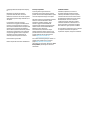 2
2
-
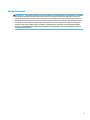 3
3
-
 4
4
-
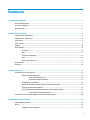 5
5
-
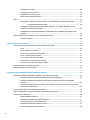 6
6
-
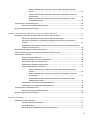 7
7
-
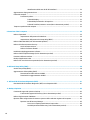 8
8
-
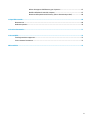 9
9
-
 10
10
-
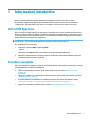 11
11
-
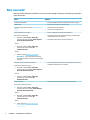 12
12
-
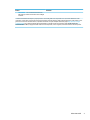 13
13
-
 14
14
-
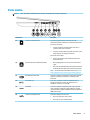 15
15
-
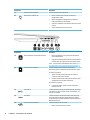 16
16
-
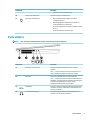 17
17
-
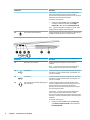 18
18
-
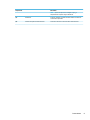 19
19
-
 20
20
-
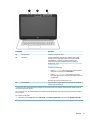 21
21
-
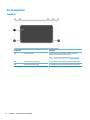 22
22
-
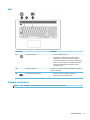 23
23
-
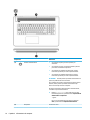 24
24
-
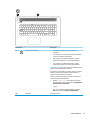 25
25
-
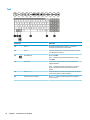 26
26
-
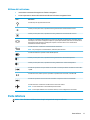 27
27
-
 28
28
-
 29
29
-
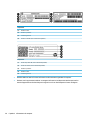 30
30
-
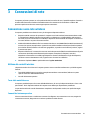 31
31
-
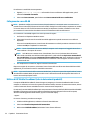 32
32
-
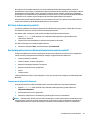 33
33
-
 34
34
-
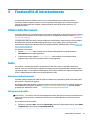 35
35
-
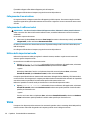 36
36
-
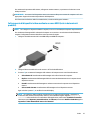 37
37
-
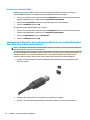 38
38
-
 39
39
-
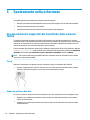 40
40
-
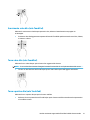 41
41
-
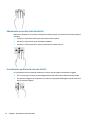 42
42
-
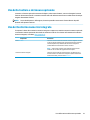 43
43
-
 44
44
-
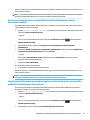 45
45
-
 46
46
-
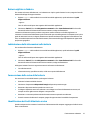 47
47
-
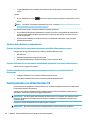 48
48
-
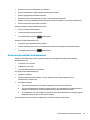 49
49
-
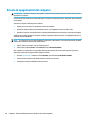 50
50
-
 51
51
-
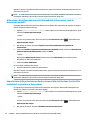 52
52
-
 53
53
-
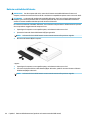 54
54
-
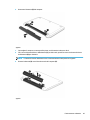 55
55
-
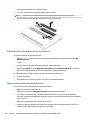 56
56
-
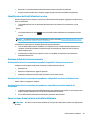 57
57
-
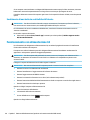 58
58
-
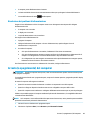 59
59
-
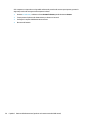 60
60
-
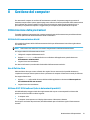 61
61
-
 62
62
-
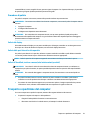 63
63
-
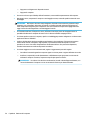 64
64
-
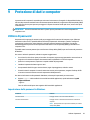 65
65
-
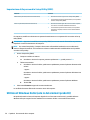 66
66
-
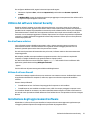 67
67
-
 68
68
-
 69
69
-
 70
70
-
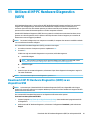 71
71
-
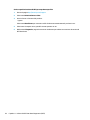 72
72
-
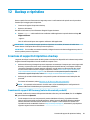 73
73
-
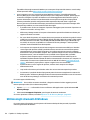 74
74
-
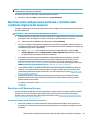 75
75
-
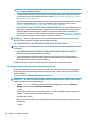 76
76
-
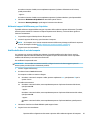 77
77
-
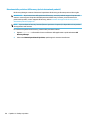 78
78
-
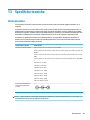 79
79
-
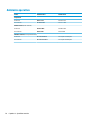 80
80
-
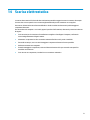 81
81
-
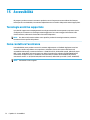 82
82
-
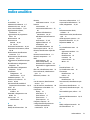 83
83
-
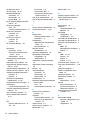 84
84
-
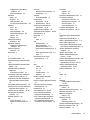 85
85
-
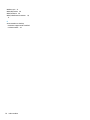 86
86
Documenti correlati
-
HP ENVY 13-ab000 Notebook PC Manuale del proprietario
-
HP Pavilion 15-cd000 Laptop PC Manuale del proprietario
-
HP OMEN Laptop PC - 17-w005nh Manuale utente
-
HP Pavilion 14-al000 Notebook PC series Manuale del proprietario
-
HP 17-x000 Notebook PC series (Touch) Manuale del proprietario
-
HP 346 G4 Notebook PC Manuale del proprietario
-
HP Pavilion 15-ab000 Notebook PC series Manuale del proprietario
-
HP Pavilion 14-ab100 Notebook PC series Manuale del proprietario
-
HP Stream Notebook - 13-c101no (ENERGY STAR) Manuale utente